Как защитить аккаунт Origin от угона
Для начала давайте разберемся, как в Origin можно защититься от взлома
За аккаунтами в игровых сервисах охотятся постоянно, и неважно, как активно вы играете. Так что лучше перебдеть, чем недобдеть
Как поменять пароль в Origin?
В первую очередь вспомните свой пароль от профиля — если это что-то вроде kolya777, то взломщикам не составит труда его подобрать. Хороший пароль должен быть длинным и непредсказуемым. А еще он не должен совпадать с паролями в других сервисах.
Пароль в Origin меняется так:
- В личном кабинете нажмите Безопасность в меню слева.
- Кликните Править в разделе Безопасность учетной записи.
- Нажмите Отправить код безопасности.
- Введите код из электронного письма в открывшемся окне и нажмите Отправить.
- Укажите старый пароль и дважды введите новый надежный пароль.
- Нажмите Сохранить.
Как поменять контрольный вопрос в Origin
Контрольный вопрос — неплохая подстраховка на случай, если вы забудете пароль. Но есть пара нюансов. С одной стороны, если вы не помните ни пароль, ни ответ, вы рискуете лишиться доступа к аккаунту. С другой стороны, если вопрос — «как зовут вашего питомца», фотки которого вы каждый день постите в Instagram, есть риск, что пароль за вас сбросит кто-нибудь другой. Поэтому лучше выбрать такой ответ (вопросы-то обычно стандартные), чтобы вы сами его хорошо помнили, а вот нагуглить его было нельзя.
Чтобы поменять контрольный вопрос или ответ в Origin:
- Нажмите Безопасность в меню слева.
- Кликните Править в разделе Безопасность учетной записи.
- Нажмите Отправить код безопасности.
- Введите код из электронного письма в открывшемся окне и нажмите Отправить.
- Выберите вкладку Контрольный вопрос.
- Выберите вопрос из выпадающего списка и укажите ваш ответ.
Еще лучше будет подстраховаться и сохранить ответ в каком-нибудь надежном месте — например, в зашифрованных заметках в Kaspersky Password Manager. Также наше приложение поможет вам генерировать и безопасно хранить надежные пароли.
Как настроить двухфакторную аутентификацию в Origin
Еще одна мера предосторожности — двухфакторная аутентификация при входе с нового устройства. Если киберпреступник попытается зайти в ваш аккаунт со своего компьютера, ему придется ввести одноразовый пароль, который придет на вашу электронную почту или в специальное приложение-аутентификатор, например Google Authenticator
Вот как включить эту опцию:
- На вкладке Безопасность в разделе Подтверждение имени пользователя нажмите кнопку Включить.
- Введите одноразовый код из электронного письма и нажмите Продолжить.
- Выберите способ получения одноразовых кодов — Электронная почта или App Authenticator — и нажмите Продолжить.
- Введите полученный по электронной почте или в приложении код и нажмите Включить проверку при входе.
- Перепишите или скопируйте Коды резервной копии — они помогут войти в аккаунт, даже если у вас не будет доступа к электронной почте или приложению для аутентификации.
Одноразовый пароль не потребуется, если вы входите с доверенного устройства — то есть с того, на котором вы уже логинились. Поэтому на всякий случай проверьте список таких устройств (он находится прямо под настройками подтверждения входа) и удалите те, которыми вы не пользуетесь.
Зачем нужен второй почтовый ящик в Origin
Финальный бастион защиты аккаунта Origin от взлома — дополнительный адрес электронной почты. Если вы потеряете доступ к основному ящику, временный пароль можно будет получить на запасной.
Чтобы указать дополнительный адрес электронной почты:
- Нажмите Безопасность в меню слева.
- Нажмите кнопку Добавить дополнительный адрес эл. почты в нижней части экрана.
- Введите одноразовый код, пришедший на электронный ящик, который вы указывали при регистрации, и нажмите Продолжить.
- Введите дополнительный адрес электронной почты и нажмите Продолжить.
- В добавленный ящик придет письмо с одноразовым кодом — введите его и нажмите Подтвердить.
Зачем нужно обновлять клиент Origin
Аккаунт вы защитили надежно, но все укрепления лишатся смысла, если кто-то проникнет на ваш компьютер, воспользовавшись багом в клиенте Origin или в какой-нибудь из игр. Поэтому лучше регулярно обновлять их, тем более что в свежих версиях могут быть новые полезные фичи. А еще лучше — настроить автообновление.
Это делается непосредственно в клиенте:
- Наведите указатель мыши на свой никнейм в левом нижнем углу программы.
- Во всплывающем меню выберите Настройки приложения.
- Убедитесь, что в разделе Обновление программы включены опции Автоматическое обновление игр и Обновляйте Origin автоматически.
Кстати, другие программы на вашем устройстве тоже стоит по возможности обновлять, как только апдейты становятся доступны. И операционную систему тоже.
Получение кода активации
При покупке игры есть 3 способа получить код её активации:
- Посмотреть код в библиотеке игр
- Получить код на электронную почту
- Активировать игру через саппорт
Как посмотреть код активации в библиотеке игр
Добраться до ID можно прямо из библиотеки игр, щелкнув по иконке игры правой кнопкой мыши и прочитав значение в окошке «Свойства игры».
Активация продукта осуществляется путем указания этого же параметра.
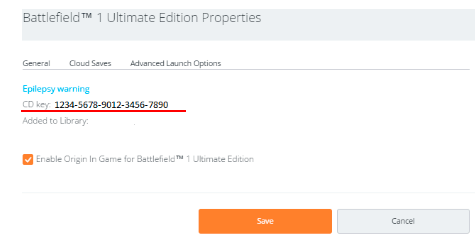
Получение кода по почте
При покупке некоторых старых игр Origin также отправляет на электронную почту покупателя код активации. Если на вашу почту ничего не пришло, то либо
по выбранной игре код на почту вообще не отправляется, либо ваша покупка не прошла — это можно посмотреть в библиотеке игр.
Получение кода через техподдержку
Если был куплен пиратский диск, то техподдержка не станет активировать вашу игру. При этом вы можете предъявить претензии продавцу такого диска,
либо сразу обратиться по такому поводу в Роспотребнадзор.
Если же вы купили лицензионную версию игры на диске, а кода активации не было, либо вы его потеряли/испортили, то техническая поддержка может активировать
вашу игру по запросу. Вот статья как обратиться в саппорт . При этом вам придётся предъявить обоснование своего запроса, то есть
доказать что вы покупали игру. Будьте готовы предъявить фотографию нескольких предметов:
Фотография должна быть чёткой, все цифры и буквы должны быть хорошо читаемы, обрабатывать фотографию фоторедакторами нельзя.
Использование образа диска
Существует много способов, как запустить игру без диска. Самый распространенный из них – с использованием образа, смонтированного в программах DAEMON Tools или Alcohol. Данные программы создают виртуальную копию вашего диска, а затем – монтируют ее на виртуальный CD-привод, убеждая таким образом систему в том, что требуемый диск на месте.
Для этого способа понадобится диск с игрой или же скачанный из интернета образ.
- Скачайте DAEMON Tools или Alcohol из проверенного источника, просканируйте дистрибутив с помощью антивируса (на всякий случай), затем отключите его и установите программу.
Вы можете создать образ самостоятельно или скачать его из интернета. Образы дисков имеют расширение *.iso. Для того, чтобы записать образ диска, выбери функцию «Создать образ» в одной из этих программ, а затем следуйте инструкциям мастера.
- Теперь, когда у вас есть образ нужного диска, необходимо его монтировать. Откройте образ с помощью программы, а затем – монтируйте его, создав виртуальный привод.
- Запустите игру – все должно работать!
Если этот способ не работает, и вы создавали образ сами, то возможно диск имеет защиту от записи, и вам необходимо будет использовать другую программу для работы с образами дисков. Для копирования и создания образов защищенных игровых дисков часто используется Clone CD.
Скачайте Clone CD и установите его.
Вставьте диск и копируйте его с образ с помощью программы
Важно выбрать в меню игровой тип диска.. Проблема может заключаться так же в программе, через которую диск был монтирован
Если даже выполнив все по инструкциям выше, вы получаете подобное сообщение, стоит использовать другую программу для монтирования образа
Проблема может заключаться так же в программе, через которую диск был монтирован. Если даже выполнив все по инструкциям выше, вы получаете подобное сообщение, стоит использовать другую программу для монтирования образа.
Вам может понадобиться программа Game Jackal, созданная для работы с защищенными дисками.
- Скачайте и установите ее, запустите и выберите «Создать профиль игры». Если у вас есть диск, его нужно пока что извлечь, а виртуальный привод – отключить.
- Выберите автоматический тип защиты диска.
- Введите имя профиля игры: можно использовать название игры, или что угодно еще.
- Укажите прямой путь до установленной игры. Он должен выглядеть так:
- Снимите первую галочку и вставьте диск или активируйте привод.
- Через какое-то время запустится игра, но ее стоит закрыть. Это необходимо для того, чтобы программа завершила создание профиля. Когда этот процесс будет завершен, вы сможете создать значок игры прямо из программы и играть без диска.
Экономия и безопасность
В большинстве случаев эта процедура не нужна, т.к. купленная игра автоматически попадает в библиотеку. Но можно сэкономить на приобретении игры.
Имея в руках ID продукта, мы можем активировать его в EA, не приобретая игры у самой компании. Наличие цифр CD-key открывает полный доступ к «облачному»
сервису Electronics Art для конкретной игрушки.
Угадать или подделать код не удастся. Имитировать вход в систему другого пользователя получится лишь до
тех пор, пока он не спохватится, чаще проверяйте свой аккаунт.
Имеется вполне легальная альтернатива – обзавестись Origin-ID со скидкой. Полностью бесплатный код встречается в качестве призов во всевозможных
лотереях и рекламных акциях. Тикет может выглядеть примерно так, как на рисунке ниже:
Типичная картинка формы с промокодом:
Получается дешевле раза в полтора-два. Поэтому потратить некоторое время на поиск источника промокодов для Origin – занятие вполне разумное. Можно
совместить приобретение какой-нибудь одной игрушки с получением скидки на другую. Иногда промокоды раздают в подарок. Запустите Яндекс или Google и просканируйте
сеть на пример таких возможностей:
Подробнее о промокодах в статье Экономим в Origin: руководство по скидкам, кэшбэку и промокодам
Как отвязать Origin от Steam и разделить учетные записи?
Если вы задаетесь вопросом, как отвязать Origin от Steam – поздравляем, ответ найден! Внимательно изучили особенности работы платформы от EA Games и готовы подсказать, какие действия нужно предпринять, чтобы отключить один профиль от другого. Поехали!
Как добавить игры из Origin к Steam
Не менее важный вопрос — как добавить игру из Origin в Steam, чтобы расширить возможности игрока. Сделайте следующие шаги:
- Зайдите в Steam под своим логином и паролем.
- Перейдите в Библиотеку с играми.
- Кликните на кнопку Установить .
- Жите Далее для начала процесса.
- Следуйте подсказкам системы.
Многие спрашивают, как связать Ориджин и Стим, чтобы играть с друзьями в игры, нуждающиеся в установке, но купленные в Steam. В таком случае нужно добавит друзей из Origin. Для этого:
- Откройте приложение Ориджин .
- Войдите в категорию Друзья в панели меню.
- Кликните на кнопку Добавить друга .
- Найдите товарища по публичному идентификатору, имени или адресу e-mail.
Как вариант, можно использовать кросплатформенный игровой софт, который доступен в обоих сервисах. В таком случае удается связать учетные записи Origin и Steam, а после развлекаться с друзьями с обеих платформ одновременно.
Как связать учетки
Основная причина, по которой возникает запрос, как связать аккаунт Steam с Uplay – желание сохранить прогресс в той или иной игре. Учетная запись пользователя от Ubisoft позволяет хранить информацию на внутренних серверах, поэтому вы можете перенести все достижения в игрушку, установленную через десктопный клиент платформы. Удобно!
Чтобы привязать аккаунт Стим к Uplay, необходимо запустить любую игру от Ubisoft через десктопное приложение. Как это делается?
- Откройте программу, авторизуйтесь при необходимости;
- Найдите иконку «Библиотека» на верхней панели;
- Перейдите к нужной игре через меню слева и нажмите «Запустить» . Убедитесь, что она установлена – иначе придется подождать определенное время;
- Как только вы запустите игрушку, на экране появится всплывающее окно с предложением привязать аккаунт Uplay к Steam;
- Нужно кликнуть по значку подтверждения;
- Автоматически откроется браузер, используемый по умолчанию – теперь вам нужно пройти авторизацию в учетной записи Юбисофт;
- Если такой учетки нет, жмите на кнопку «Создать» и регистрируйтесь прямо сейчас;
- Повторно кликните по значку «Связать учетные записи» . поздравляем, все получилось!
Напомним, сервис от разработчика Ubisoft поддерживает систему трофеев/ вознаграждений, помогает геймерам общаться на внутриигровые темы, обеспечивает удобное взаимодействие пользователей. Некоторые игры разработчика недоступны без подключения к сервису.
Не понимаете, как связать аккаунты Стим и Uplay? Все делаете правильно, но ничего не получается? Попробуйте следующее:
- Откройте Юплей (предварительно нужно установить на компьютер и зарегистрироваться);
- Нажмите на три полоски наверху слева, чтобы открыть настройки;
- Во вкладке «Оповещения» найдите строку «Remind me of account linking next time I launch a Steam game» или «Напоминать мне о связке аккаунтов, когда я открою лаунчер в следующий раз» ;
- Поставьте галочку напротив. Повторите попытку подключения!
Добавление игр
Также существует возможность добавления игры в Origin без кода.
- Для этого в клиенте необходимо нажать кнопку «Игры» в шапке программы, после чего выбрать вариант «Добавить игру не из Origin».
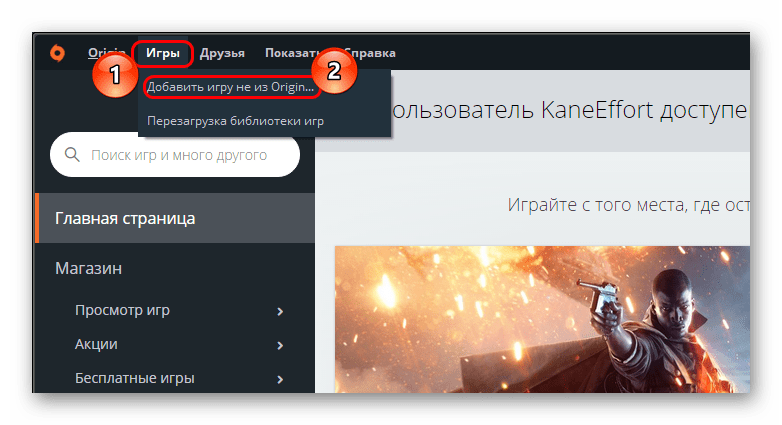
Откроется обозреватель. В нем нужно будет отыскать исполняемый EXE-файл любой игры на выбор.
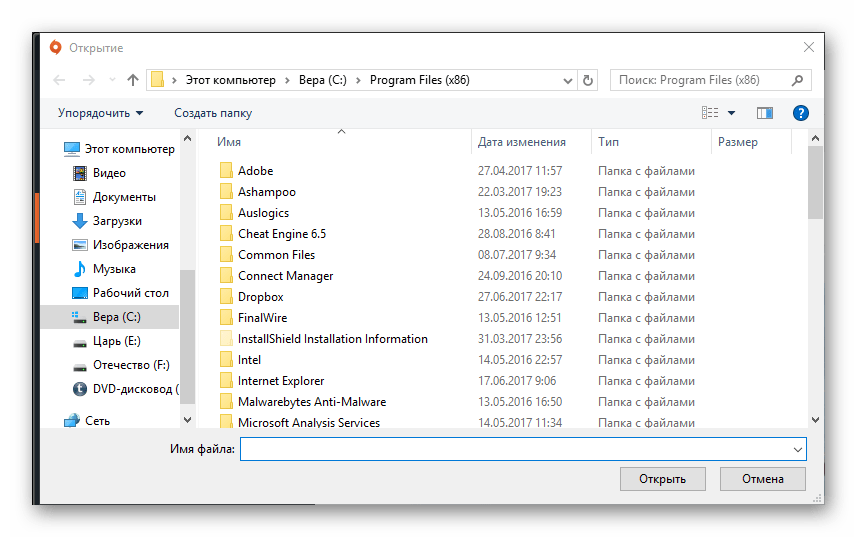
После выбора игра (или даже программа) будут добавлены в библиотеку текущего клиента. Отсюда можно производить запуск любого добавленного таким образом продукта.
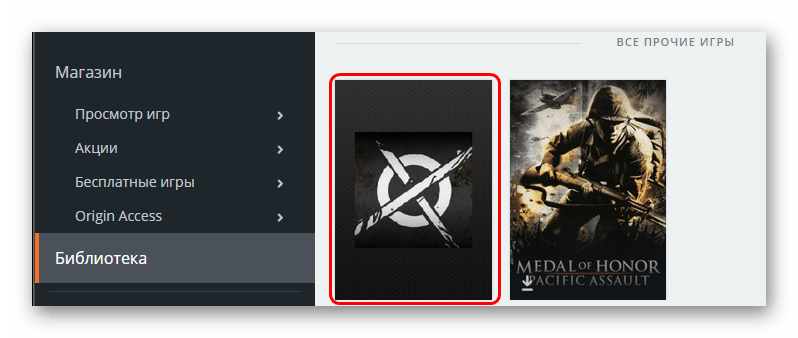
Данная функция в некоторых случаях может использоваться вместо кода. Некоторые партнеры EA могут выпускать игры, имеющие специальные подписи безопасности. При попытке добавить продукт таким образом сработает специальный алгоритм, и программа будет привязана к аккаунту Origin без кода и активации. Однако используется данный способ довольно редко ввиду технической сложности процесса, а также ограничения возможностей распространения продукта через дистрибьюторов. Как правило, если купленная игра использует такую технологию, об этом говорится отдельно, а также предоставляется информация о том, как добавить такой продукт.
Также этот способ позволяет добавлять устаревшие продукты производства EA, которые очень часто могут распространяться бесплатно через систему подарков сервиса Origin. Они будут работать наравне с другими лицензионными продуктами вполне легально.
Не рекомендуется добавлять таким способом пиратские игры от EA и партнеров. Нередки случаи, когда система выявляла факт отсутствия лицензии у игры, и за этим следовал вполне закономерный бан аккаунта жулика.
Выбор средства оплаты
Пользователи могут оплатить заказ, использую следующие методы:
Если вы хотите оплатить игру через банковскую карту, то придется вводить подробную информацию. Электронные кошельки – наиболее простой и быстрый вариант для оплаты цифровых продуктов.
В нашем примере использовался кошелек Webmoney. Поставив галочку напротив соглашения со всеми правилами и нажав кнопку «Заплатить сейчас », пользователь перейдет непосредственно к системе оплаты, где он должен будет подтвердить покупку.
Перед этим можно ознакомиться с правилами отмены для цифровых товаров. В течение 14 дней покупатели имеют право на отказ от Содержимого EA. Однако для этого нужно связаться непосредственно с представителями компании.
После успешной оплаты пользователи увидят вот такое окошко с номером заказа и возможностью загрузить купленную игру. На ваш почтовый ящик также придет письмо с информацией об оплате.
О подписке
Origin Access — это игровая подписка для персональных компьютеров. Она предоставляет доступ к коллекции игр на ПК, которые вы можете загружать и играть. Кроме того, подписчикам доступны новинки от Electronic Arts до их релиза.
Игра стала одой из реалий человечества. В онлайн-игры «рубится» и стар, и млад, вариантов интересно провести время в интернете больше, чем предпочтений. Чтобы получить доступ к качественному игровому контенту, россияне оформляют подписку на Origin Access.
Так как сервис платный, его клиентам приходится выбирать наиболее удобный способ оплаты. Их не так много. На настоящий момент у пользователей игорного контента интернета есть возможность купить Origin Access через Киви. Что представляет собой Ориджин Аксесс, и как оплачивать его с помощью популярной платёжной системы Qiwi?
Важно! Стоимость данной услуги равна 249 рублей в месяц. Подписка Ориджин – это способ экономии на покупке компьютерных игр, путем оплаты специального сбора
За это игроки получают доступ к более чем 70 играм, в которые можно играть во время действия подписки
Подписка Ориджин – это способ экономии на покупке компьютерных игр, путем оплаты специального сбора. За это игроки получают доступ к более чем 70 играм, в которые можно играть во время действия подписки.
Большая часть – хиты прошлых лет, но есть и немало новинок. И это всего за 249 рублей в месяц. Однако есть еще один плюс. Самое главное – 10% скидка на весь ассортимент магазина.
Учитывая, что новинки стоят недешево, вложения окупятся уже после первого приобретения игры за 2500 рублей. Если покупаете 2-3 игры в месяц, это неплохой способ сэкономить на развлечениях.
Есть и минус – как только действие подписки заканчивается, то все 75 игр, которые были доступны бесплатно, перестают работать. Однако купленные по скидке продукты остаются. Если подключена банковская карта, то каждый месяц с нее будут списываться деньги, чтобы продолжить действие подписки.
Список официальных магазинов с играми EA в России
1. Origin Store: Официальный магазин компании EA, где можно приобрести игры EA и другие продукты. Все тайтлы доступны в цифровом формате для скачивания. Доступен широкий ассортимент игр от EA для различных платформ, включая ПК и консоли.
2. PlayStation Store: Официальный магазин для владельцев консолей PlayStation, где можно приобрести игры EA для PS4 и PS5. В магазине представлены как новые, так и классические игры от EA. Доступен цифровой формат для скачивания игр.
3. Xbox Store: Официальный магазин для владельцев консолей Xbox, где можно приобрести игры EA для Xbox One и Xbox Series X|S. В магазине представлены новинки и популярные игры от EA. Есть возможность приобрести как цифровые копии, так и физические диски.
4. Steam: Популярная платформа для приобретения и запуска игр, включая игры EA. В магазине Steam можно найти самые популярные и новые игры от EA. Все игры представлены в цифровом формате для скачивания.
5. Epic Games Store: Платформа для игр, где также можно приобрести игры EA. В магазине Epic Games Store представлены разнообразные игры от EA для ПК. Удобный интерфейс и возможность получать бесплатные игры каждую неделю делают этот магазин популярным среди игроков.
6. Игромания: Розничная сеть магазинов, где можно приобрести физические копии игр от EA для различных платформ, включая ПК, PlayStation и Xbox. Широкий выбор доступных игр и профессиональные консультанты помогут вам выбрать нужный вам тайтл.
7. М.Видео: Крупная розничная сеть, где также можно приобрести физические копии игр от EA для различных платформ. Магазины М.Видео предлагают большой выбор игр от EA, а также консолей и других игровых устройств.
8. Реселлеры и онлайн-площадки: Также возможно приобрести игры от EA через реселлеров и онлайн-площадки, такие как Ozon, Wildberries, Яндекс.Маркет и др. На этих площадках вы можете найти как цифровые варианты игр, так и физические копии для различных платформ.
Обратите внимание, что наличие игр от EA может варьироваться в зависимости от выбранного магазина и региона. Рекомендуется проверять наличие и актуальность игр на официальных сайтах магазинов
Как активировать ключ игры в Epic Games
Еще один популярный сервис для покупки, установки и запуска игр — это Epic Games Launcher. В первую очередь, сервис популярен среди любителей игры Fortnite, которая представлена только в нем. Но есть у него и некоторые другие интересные особенности. Например, в сервисе на регулярной основе раздают полные версии игр бесплатно. Кроме того, некоторые студии и издатели, благодаря более лояльной политике сервиса Epic Games, принимают решение изначально выпустить игру у них, а уже после распространяться через Steam. Тем актуальнее знать, как активировать ключ игры в Epic Games, и мы подробно рассмотрим этот момент.
Чтобы активировать игру в Epic Games Launcher, запустите приложение сервиса на компьютере и авторизуйтесь в нем.
Далее в левом нижнем углу экрана приложения нажмите на свой ник, после чего появится всплывающее меню. В нем нужно выбрать пункт “Активировать код”.
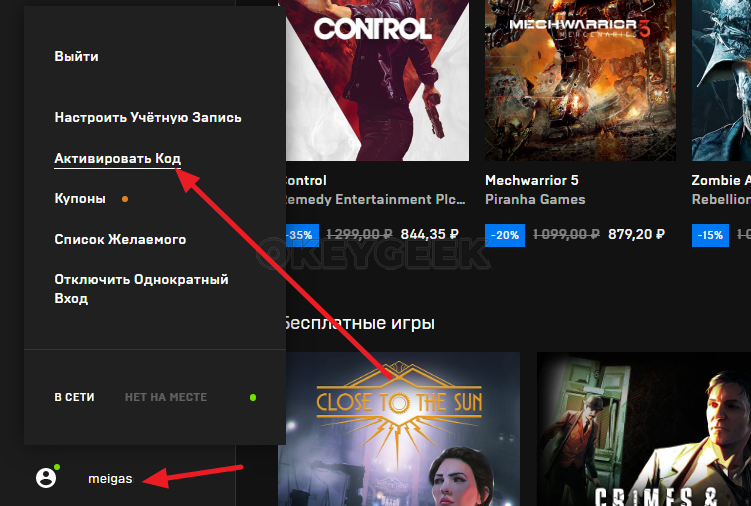
После этого появится окно ввода кода продукта. Введите его в том виде, как он указан.
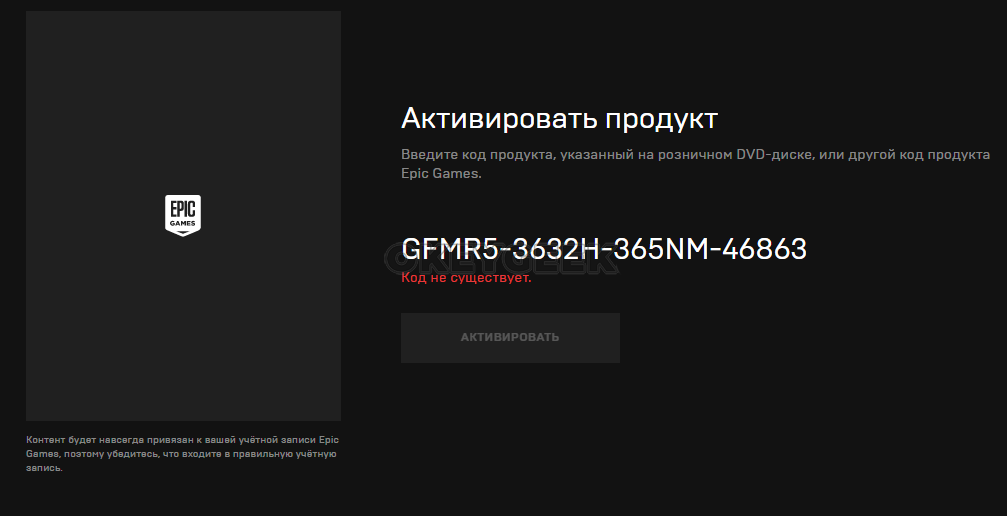
Обратите внимание
Код игры для Epic Games Launcher состоит из 4 блоков, которые разделены знаком “-”.
После ввода кода нажмите “Активировать”, и игра будет привязана к вашей учетной записи Epic Games Launcher.
Как добавить игру в Origin?
Добавить игру в Origin можно несколькими способами.
Способ №1. Подарок
Компания Electronic Arts дарит для своих пользователей различные игры. Получить их можно следующим способом:
Заходим в свой профиль Origin, выбираем «Магазин» и нажимаем «Бесплатные игры», «Подарок Origin».
Откроется новая страница. Из перечня можно выбрать бесплатные игры и нажать «Получить».
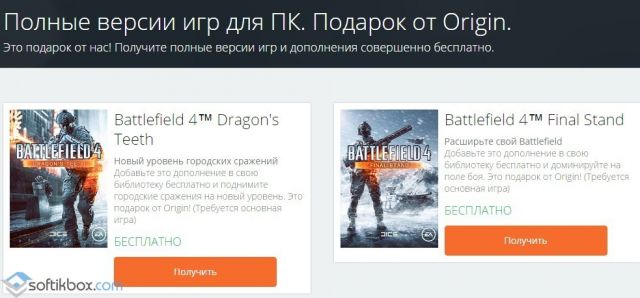
После соблюдаем условия ресурса. Следуем подсказкам.
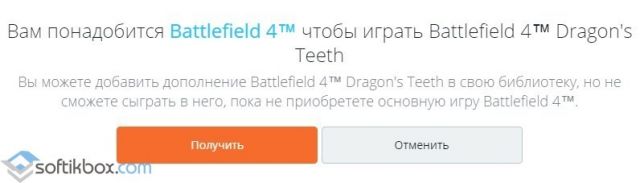
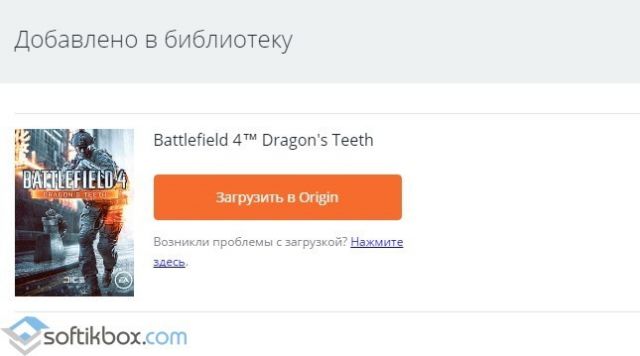
Далее нажимаем на профиль игры и кликаем «Добавить в библиотеку».
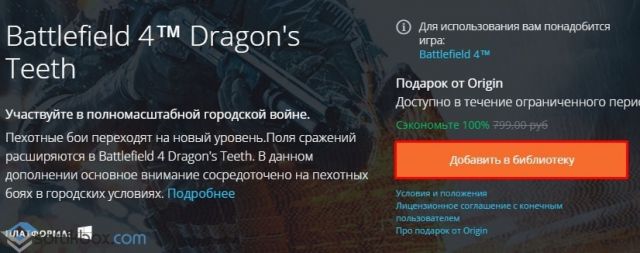
Далее нужно запустить игру, нажав на изображении и кликнув «Играть сейчас», чтобы она прикрепилась к профилю.
ВАЖНО!
Если с сайта добавить игру не удалось, стоит выполнить все действия через платформу. Программа Ориджин должна быть установлена на ПК
Для добавления и запуска игры нужно авторизироваться.
Способ №2 Пробные и демо-версии игр
Также как и в предыдущем способе выбираем «Магазин», «Бесплатные игры», далее кликаем в зависимости от предпочтений «Пробные игры» или «Демо и бета-версии игр».
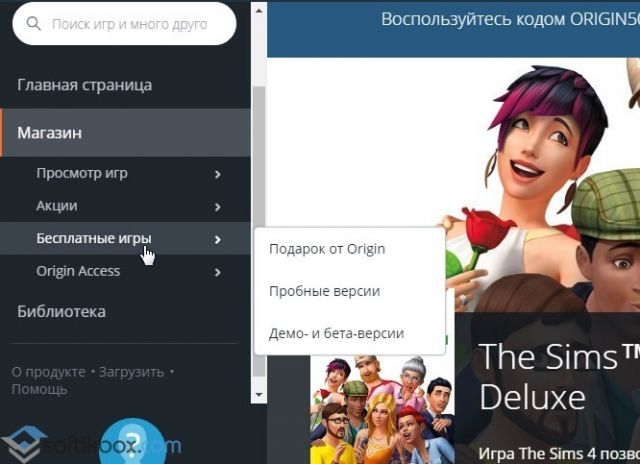
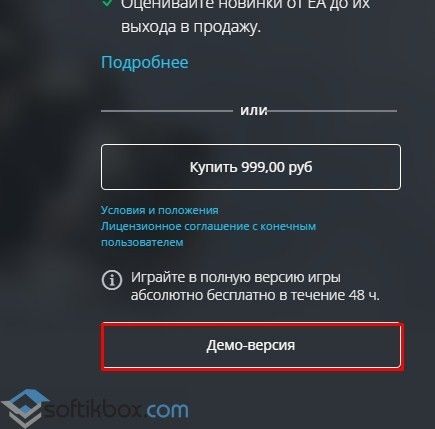
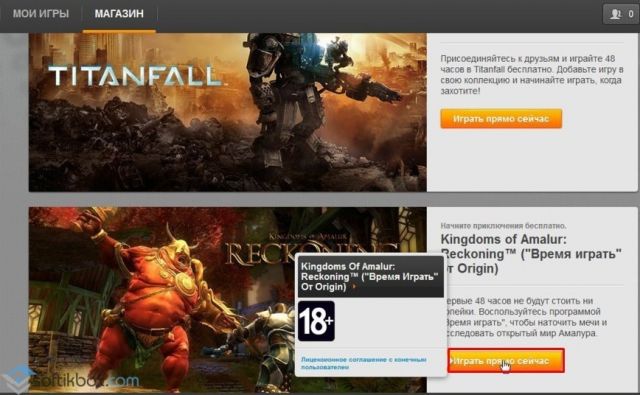
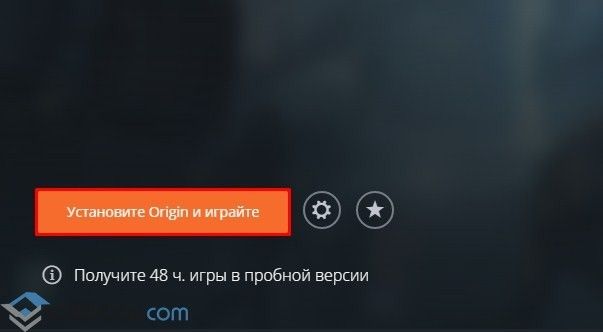
Следуем инструкции.
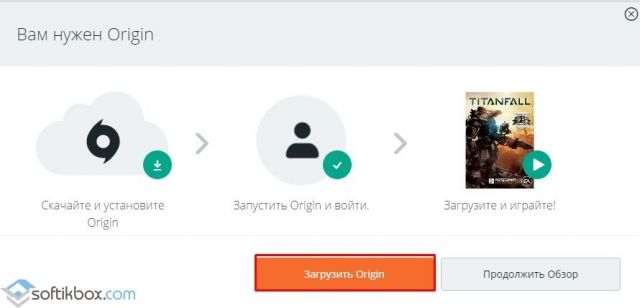
После установки клиента запускаем приложение.
Способ №3. Покупка игры
Покупку игры стоит осуществлять только через клиент Origin. В нем нужно открыть «Магазин». Далее выбираем игру и жмём «Добавить в корзину». После переходим в корзину.
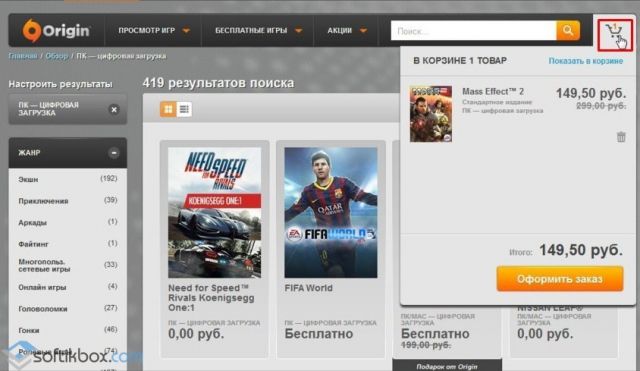
В правой части экрана выбираем «Оформить заказа».
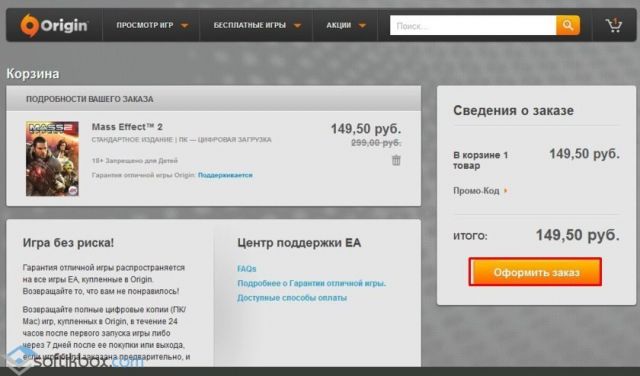
Выбираем способ оплаты игры.
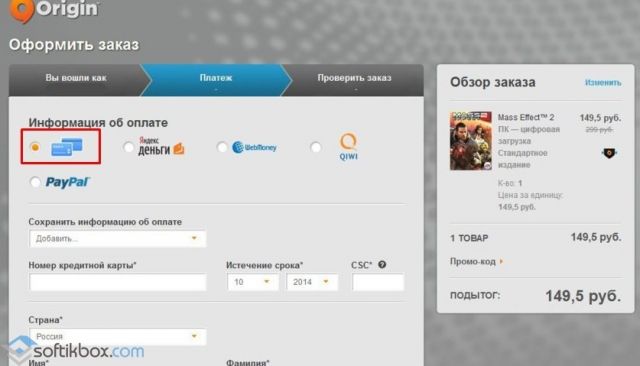
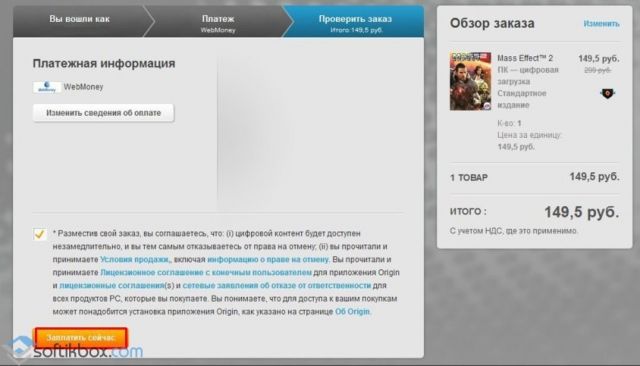
На почту придет информация об оплате заказа. После оплаты (в течение 5-30 минут) в разделе «Мои игры» появится купленная игра.
Как посмотреть список своих игр в Origin?
Список игр можно посмотреть в собственном профиле. Для этого выполняем следующее:
Жмём «Мой профиль». Откроется новое окно. Выбираем вкладку «Игры».
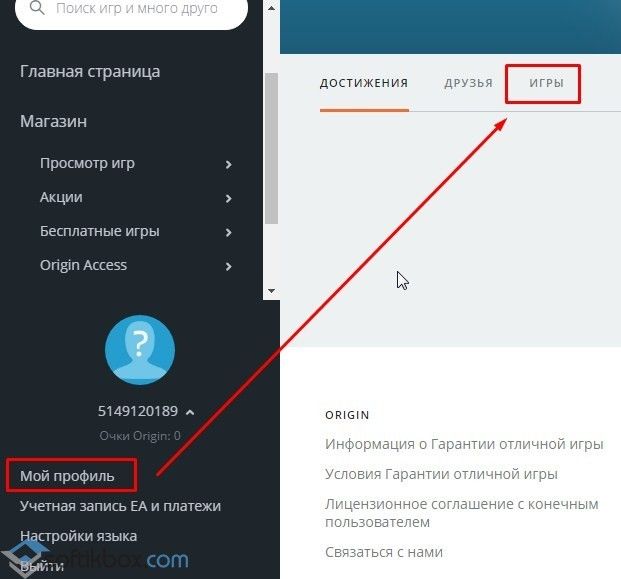
Появится список добавленных игр.
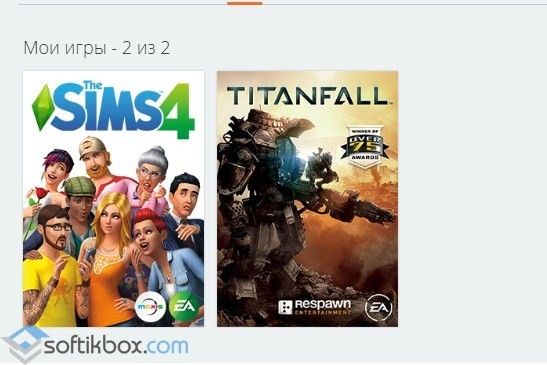
Как продать игру в Origin?
По правилам сервиса вернуть деньги за полученную игру можно в течение 14 дней. Для этого нужно обратиться к поставщику игры. В случае, когда этот срок прошёл, продать игру не удастся. Можно продать только ключ регистрации и то, только через посторонние сервисы.
Что делать, если Origin не видит игры?
Если после переустановки операционной систему Origin не видит игр, пошагово выполняем следующие действия:
- Открываем клиент Origin, переходим в «Настройки приложения», «Общее» и указываем папку, в которой хранятся игры.
- В эту папку копируем папку с игрой.
- Перезагружаем Origin. В нём ничего не изменится.
- Жмём «Обновить игру» (которую не видит) и кликаем «Далее». Запустится обновление. Ставим его на паузу.
- Вновь заходим в папку с играми и видим, что появилось 2 папки той игры, которую ранее клиент не видел. Одна папка – это та, которую вы копировали. Вторая – только что созданная Origin.
- Переходим в папку, созданную Origin и удаляем все, что там есть.
- Перемещаем в эту же папку (созданную Origin) файлы со скопированной папки (той, что вы добавили).
- Удаляем пустую папку, из который вы переместили файлы.
- Запускаем Диспетчер задач и снимаем процесс «Origin.exe».
- В клиенте отменяем обновление игры.
Теперь программа будет видеть игру и она запустится корректно.
Ещё один способ решения проблемы смотрите в видео:
Существует несколько способов, как можно прикрепить игру к вашему профилю в Origin. Рассмотрим отдельно каждый из этих случаев.
Дополнительно
Несколько дополнительных фактов, касающихся процедуры активации и добавления игр в Origin.
Некоторые пиратские версии игр имеют специальные цифровые подписи, которые позволяют вполне себе нормально добавлять продукт в библиотеку Origin наравне с лицензионными продуктами. Однако стоит понимать, что очень часто люди, которые ведутся на такую халяву, в итоге оказываются обманутыми
Дело в том, что такие псевдо-лицензионные игры в дальнейшем стараются обновляться наравне с нормальными аналогами, и при попытке установки патча фальшивые подписи перестают действовать и сбиваются
В итоге Origin вскрывает факт обмана, после чего пользователь будет безоговорочно забанен.
Важно обращать внимание на репутацию сторонних дистрибьюторов. Нередки случаи, когда пользователям продавали недействительные коды игр в Origin
В лучшем случае они могут быть просто недействительными
Если же случится ситуация, когда будет использован уже ранее применявшийся, существующий код, то такого пользователя могут попросту забанить без суда и следствия
Так что стоит уведомить техническую поддержку заранее о том, что будет попытка использовать купленный на стороне код. Стоит делать так, когда нет уверенности в честности продавца, поскольку техподдержка EA обычно отличается дружелюбием и не будет банить, если была предупреждена заранее
Если же случится ситуация, когда будет использован уже ранее применявшийся, существующий код, то такого пользователя могут попросту забанить без суда и следствия. Так что стоит уведомить техническую поддержку заранее о том, что будет попытка использовать купленный на стороне код. Стоит делать так, когда нет уверенности в честности продавца, поскольку техподдержка EA обычно отличается дружелюбием и не будет банить, если была предупреждена заранее.
Процедура активации
Сразу стоит сказать, что нужно быть внимательным и заранее обратить внимание, чтобы пользователь был авторизован именно на том профиле, для которого требуется произвести активацию. Если есть другие аккаунты, после активации на них код уже будет недействителен на каких-либо других
Способ 1: Клиент Origin
Как говорилось ранее, для активации игры потребуется индивидуальный кодовый номер, а также подключение к сети интернет.
- Для начала нужно быть авторизованным в клиенте Origin. Здесь нужно нажать на кнопку «Origin» в шапке программы. В открывшемся меню нужно выбрать соответствующий вариант – «Активировать код продукта…».
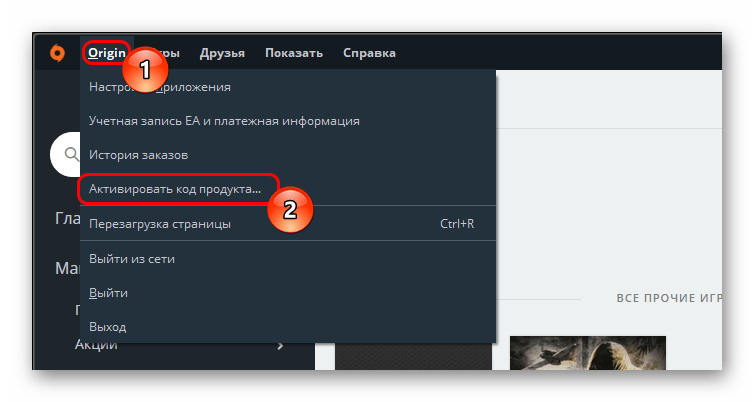
Откроется специальное окно, где имеется краткая информация о том, где можно найти код на продуктах EA и партнеров, а также специальное поле для его ввода. Нужно ввести сюда имеющийся код игры.
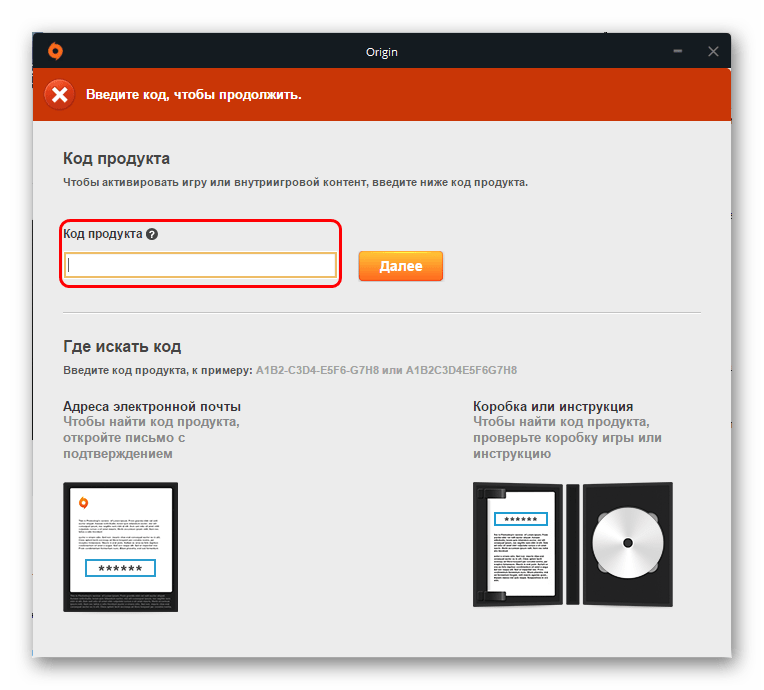
Остается нажать кнопку «Далее» — игра будет добавлена в библиотеку аккаунта.
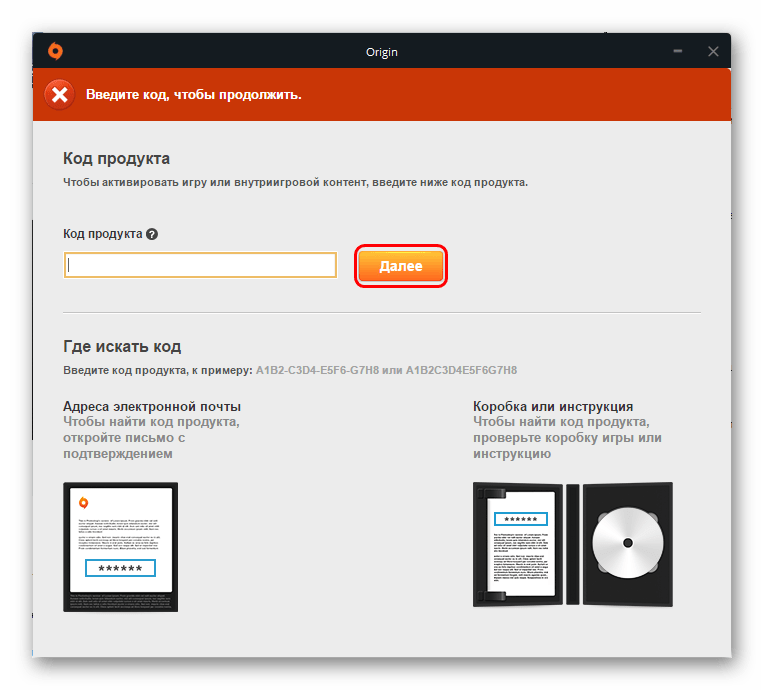
Также есть возможность активации игры для аккаунта без клиента – на официальном сайте Origin.
- Для этого пользователь должен быть авторизован.
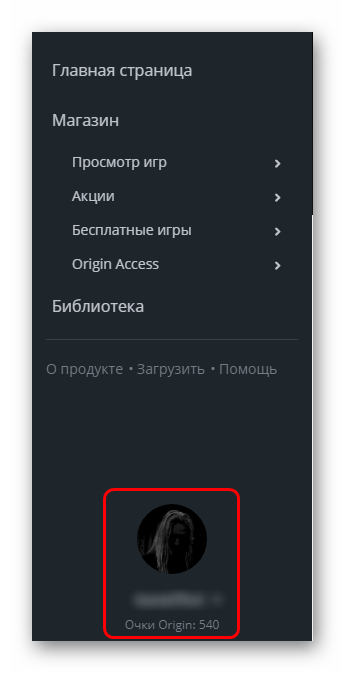
Нужно перейти в раздел «Библиотека».
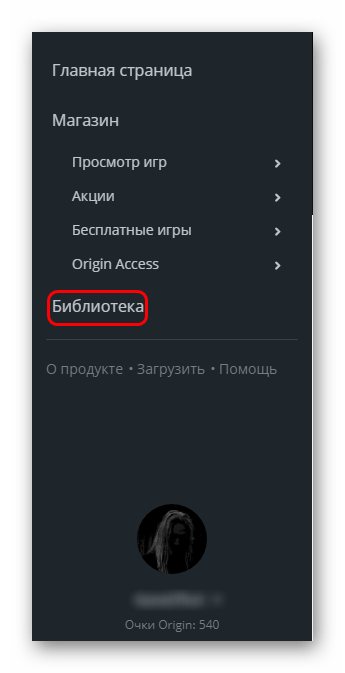
В правом верхнем углу находится кнопка «Добавить игру». При ее нажатии появляется дополнительный пункт – «Активировать код продукта».
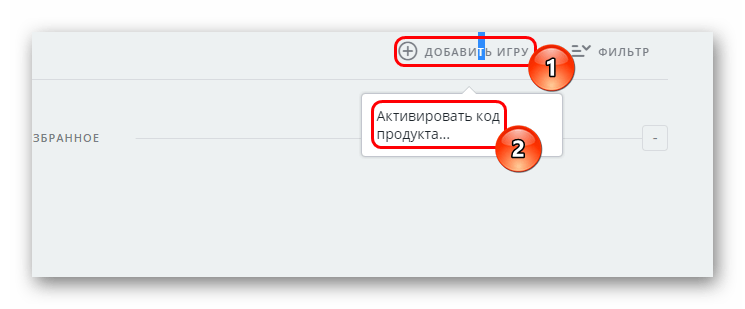
После нажатия на эту кнопку появится уже знакомое окно для ввода кода игры.

В любом из двух случаев продукт будет быстро добавлен в библиотеку аккаунта, на котором вводился номер. После этого можно произвести загрузку и начать играть.
Процесс регистрации
Для успешного проведения процедуры необходимо иметь действующую электронную почту.
- Для начала стоит перейти на страницу для регистрации аккаунта EA. Делается это либо на официальном сайте Origin в левом нижнем углу любой страницы…
- Страну проживания. Этот параметр определяет язык, на котором будет изначально работать клиент и сайт Origin, а также некоторые условия обслуживания. Например, цены на игры будут отображаться в той валюте и по тем ценам, которые установлены для конкретного региона.
- Дату рождения. Это будет определять то, какой список игр будет предлагаться игроку. Он определяется официально установленными возрастными ограничениями согласно действующим законам для указанной ранее страны. В России официально игры по возрасту не запрещены, пользователь лишь получает предупреждение, так что для этого региона список доступных покупок не будет изменяться.
- Нужно поставить галочку, подтверждающую, что пользователь ознакомлен и согласен с правилами использования сервиса. Подробнее эту информацию можно прочитать, нажав на выделенную синим ссылку.
Секретный вопрос. Этот параметр позволяет получить доступ к изменению ранее внесенных данных об аккаунте. Здесь нужно выбрать один из предложенных секретных вопросов, а затем вписать ниже ответ на него. При дальнейшем использовании от пользователя потребуется ввести ответ на этот вопрос в точном вхождении с соблюдением регистра
Так что важно в точности запоминать введенный ответ.
Далее стоит выбрать, кто может просматривать данные о профиле и активности игрока. По умолчанию здесь стоит «Все».
Следующий пункт требует указать, смогут ли другие игроки находить пользователя через поиск, используя запрос по электронной почте
Если не ставить здесь галочку, то для нахождения пользователя может быть использован только введенный им ID. По умолчанию этот параметр включен.
Последний момент – это согласие на получение рекламной и новостной рассылки от EA. Все это приходит на указанную при регистрации электронную почту. По умолчанию выключено.
Теперь указанными ранее данными можно пользоваться для авторизации в сервисе.
Игры в Ориджине
Внутри приложения структурированный и удобный в использовании магазин, благодаря которому пользователь всегда может посмотреть полный список доступных игр, имеющиеся акции и скидки, а так же перечень игр, бесплатных для скачивания и использования.
Самыми популярными играми на данный момент являются следующие:
- Battlefield;
- The Sims;
- Star Wars;
- Need for Speed;
- EA Originals;
- FIFA;
Все они доступны к приобретению в различных изданиях, в том числе и с дополнительным контентом. Данный список игр далеко не полный — например, Dead Space Origin также распространяет.
Бесплатные игры
Бесплатные игры делятся на две категории — полностью бесплатные и пробные версии. В случае пробных версий игру можно использовать лишь в течение строго определённого промежутка времени, после чего её придётся либо удалить, либо купить.
Чтобы увидеть список полностью бесплатных игр, кликаем по разделу «Бесплатные игры», спускаемся вниз, находим пункт «Бесплатная игра» и жмём на «Показать все».
На данный момент в магазине представлено лишь две полностью бесплатных игры:
- Command & Conquer: Tiberium Alliances;
- Star Wars: The Old Republic.
Возможно, это связано с тем, что большинству пользователей нужен Ориджин для Симс 4 или любой другой одной единственной игры, купить лицензионную версию которой можно лишь на этой площадке. То есть обычно сюда заходят за платными играми.
Для просмотра сведений об игре достаточно кликнуть на её иконку.
В карточке игры будет представлено полное её описание — обзор, дата выхода, системные требования, жанр, рейтинг, поддерживаемые языки и т.д. Для установки игры на ПК достаточно нажать на кнопку «Играть сейчас».
С платными играми ситуация выглядит иначе — их можно приобрести как для себя, так и в подарок другу, причём любое из представленных изданий. Кроме того, приложение предоставляет пользователю возможность воспользоваться пробной версией игры для того, чтобы определиться, нужна она ему или нет.
Увеличить скорость скачивания можно, сняв ограничения по скорости в настройках (рассматривалось выше). Все купленные или взятые пробные версии игр будут располагаться в библиотеке пользователя. Перейти к ней можно через левое меню. Удалить игру из библиотеки нельзя, однако при желании её можно скрыть. Для этого просто кликаем по нужной игре, жмём на значок параметров и выбираем пункт «Скрыть». В этом же окне можно ознакомиться с полученными в данной игре достижениями, играющими в неё друзьями и предоставляемым дополнительным контентом — иначе говоря, можно узнать всё, что необходимо для игры.
Через Ориджин можно скачать Battlefield I, в том числе 10 часов бесплатной пробной версии. Эта игра только для 64-разрядных систем.
Возник вопрос как обновить Симс или Assassins Creed Origins библиотеке? Или как обновить до последней версии сам Origin? Игры и клиент будут обновляться автоматически в зависимости от настроенных пользователем параметров обновления (например, пользователь может решить вручную обновить все компоненты). Если сервис автоматически не обновляет игру, значит дело в изменённых настройках.
При необходимости удалить с компьютера программу можно как любую другую программу.
Здесь вы можете скачать последнюю версию программы (2020 года). Это лицензионный Ориджин с официального сайта разработчика. Скачана будет бесплатная версия на русском языке. Файлы проверены, вирусов и рекламы нет.
Несмотря на то, что многие игры от EA и партнеров можно покупать прямо в Origin, далеко не все пользователи делают именно так. Но это не значит, что продукт теперь не нужно привязывать к своему аккаунту в этом сервисе. Для того, чтобы это сделать, необходимо произвести некоторые действия.





























